コンピュータにBluetoothがない場合、それを作成する方法は?
このトピックに関する他の記事へのコメントで、検索エンジンと私によく尋ねられる人気のある、やや奇妙な質問。コンピュータでBluetoothを作成する方法は?多くの人は、Bluetoothのサポートは、いくつかの設定を変更したり、ある種のプログラムをインストールしたりすることで追加できると考えているようです。これは部分的に当てはまりますが、常にそうとは限りません。この記事では、Bluetoothが機能するために必要なものについて説明します。Bluetoothデバイスをコンピューターに接続する機能を追加する方法とその機能。
現在、Bluetoothを介してワイヤレスでコンピュータに接続する機能を備えたさまざまなデバイスがあります。最も人気のあるものは、マウス、キーボード、ヘッドフォン、スピーカー、ヘッドセット、ゲームパッドなどです。電話やタブレットでさえ、無線でコンピューターに接続できます。しかし、コンピュータにBluetoothが搭載されていない場合はどうでしょうか。システムパラメータのトレイ、ボタン、セクションにこれらのアイコンはありません。デバイスマネージャにはアダプタがありません。WindowsにBluetoothサポートを追加する方法は?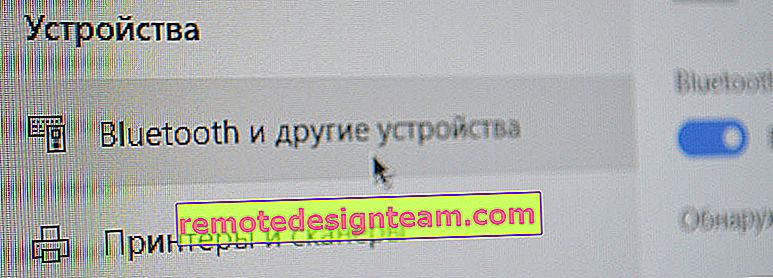 据え置き型のコンピューターまたはラップトップでBluetoothデバイスを接続できるようにするには、以下が必要です。
据え置き型のコンピューターまたはラップトップでBluetoothデバイスを接続できるようにするには、以下が必要です。
- ラップトップ/ PCのBluetoothモジュール(送信機)の存在。ラップトップでは内蔵されていますが、据え置き型コンピュータでは通常は内蔵されていません。
- ソフトウェア(ドライバー)。ドライバーは、デバイス(この場合はBluetoothアダプター)の操作方法をオペレーティングシステムに「伝えます」。
お使いのコンピューターの種類(据置型(システムユニット)、またはラップトップを意味します)がわからないので、記事をさらに2つの部分に分けます。したがって、私にとって説明が簡単になり、Bluetoothサポートを有効にするために何が必要かを理解することができます。
ラップトップ上のBluetooth
すでにわかったように、Bluetoothはラップトップに組み込まれています。通常、これはラップトップのマザーボードに接続されている1つのモジュール(小さなボード)です。Wi-FiとBTのサポートを追加します。次のようになります。

すべてのラップトップにそのようなものがあります。Bluetoothが機能するために必要なことは、正しいドライバーをインストールすることだけです。または、このアダプターをオンにします。
この情報は以下の記事に記載されているため、これを行う方法については説明しません。
- ラップトップでBluetoothをオンにするにはどうすればよいですか?
- Windows 10ラップトップでBluetoothを有効にして構成する方法
必要なドライバーは、ラップトップの製造元のWebサイトから問題なくダウンロードできます。
固定コンピュータ(PC)上のBluetooth
ここでは少し複雑です。通常、PC(システムユニット)にはBluetoothモジュール(Wi-Fiなど)が組み込まれていません。しかし、常にそうであるとは限りません。私が見たところ、Bluetooth / Wi-Fiレシーバーを内蔵したマザーボードはすでにたくさんあります。これらは通常、安価なゲーム用マザーボードではありません。ほとんどの場合、Wi-Fiがサポートされていれば、Bluetoothがサポートされているはずです。たとえば、オンラインストアでWi-Fiが内蔵されたマザーボードを65枚見つけましたが、そのうちBluetoothをサポートしていないのは4枚だけでした。
新しい、特にゲーミングマザーボードをお持ちの場合は、その仕様を確認してください。ボード自体にもアンテナ用のコネクタ(またはアンテナ自体、単にねじで固定されている)が必要です。

この場合、マザーボードの製造元のWebサイトから必要なドライバーをダウンロードしてインストールするだけで十分です。
Bluetooth / Wi-Fiモジュールが内蔵されていないマザーボードを使用している場合は、USB Bluetoothアダプターを購入する必要があります。PCIは(システムユニット内にインストールされています)ありますが、PCIはほとんどなく、すぐにWi-Fiをサポートします(Asus PCE-AC55BT、PCE-AC55BTなど)。
しかし、USBポートに接続し、PCとラップトップ(必要な場合)の両方で使用できる多くのBluetoothアダプターがあります。私はこのようなアダプターを持っています:

それをPCに接続し、ドライバーをインストールし(システムがそれ自体をインストールしない場合)、Bluetoothサポートを取得します。
Bluetoothアダプターの選択と接続および構成方法の詳細については、別の記事で説明したという理由だけで説明しません。
- コンピュータ用のBluetoothアダプタを選択する方法
- コンピューター(PC)でBluetoothをセットアップする。Bluetoothアダプターの接続とドライバーのインストール
セットアップ後、Bluetoothヘッドフォン、スピーカー、マウス、さらにはAirPodsをWindowsを搭載したコンピューターに接続できます。そして、アップルのテクノロジーは他のメーカーのデバイスとあまり友好的ではありません。
結論: Bluetoothの作成は難しくありませんが、プログラムや設定ではできません。モジュール(デバイス)自体が必要です。これはある種のプログラムだと思って、多くの人がこれを誤解しています。インストール後、すべてが魔法のように動作します。









